Cómo utilizar Google Search Console para SEO: una guía de inicio rápido
Publicado: 2023-09-20¿Quiere asegurarse de que su sitio web y su contenido aparezcan en los resultados de búsqueda de Google?
Google Search Console (GSC) puede ayudar con eso.
Es una de lasmejores herramientas de SEO disponibles .Puede ver el rendimiento de su contenido en los resultados de búsqueda, solucionar problemas de indexación, monitorear enlaces externos y más.
Los datos de Google Search Console son muy valiosos porqueprovienen directamente de Google , sin estimaciones de terceros.
En esta guía, le mostraremos cómo utilizar GSC para aumentar la presencia de su sitio web en Google.
Este no es un manual extenso que tomará todo el día leer. Es una guía de inicio rápido que le ayudará a configurar y empezar a utilizar las funciones más útiles de GSC.
Cubriremos:
- Qué es la consola de búsqueda de Google
- Cómo configurar y verificar su cuenta
- Cómo utilizar la herramienta de inspección de URL
- Cómo monitorear y corregir errores de rastreo
¿Qué es la consola de búsqueda de Google?
Google Search Console es un conjunto de herramientas gratuito proporcionado por Google. Ayuda a los propietarios de sitios a comprender cómo ve Google su sitio web y cómo se desempeña en los resultados de búsqueda.
GSC es de uso completamente gratuito y viene con una variedad de funciones para ayudarlo a mejorar el rendimiento de SEO. Puede diagnosticar problemas técnicos de SEO, monitorear la clasificación de búsqueda y enviar nuevas páginas para que Google las conozca.

En una encuesta reciente de Ahrefs, GSC fue clasificada como la herramienta de SEO más utilizada:

Configurando su cuenta GSC
Debe configurar una cuenta antes de poder acceder al conjunto de herramientas de GSC.
He aquí cómo hacerlo:
Crea una cuenta
Dirígete al sitio web de GSC y haz clic en el botón "Comenzar ahora":

Necesitará una cuenta de Google, así que regístrese o vincule su cuenta existente a GSC.
Una vez que haya iniciado sesión, podrá agregar su sitio web.
No puedes simplemente escribir tu URL y obtener acceso instantáneo. Google necesita verificar que el sitio web que estás agregando es realmente tuyo o que tienes permiso para administrarlo.
Este proceso puede ser un poco complicado.

Fuente de imagen
Pero te mostraremos cómo hacerlo de forma sencilla .
Agregue una propiedad a su cuenta de Search Console
En GSC, una "propiedad" es un sitio web o aplicación que desea administrar.
Si esta es su primera propiedad de GSC, presione "Iniciar" una vez que se haya registrado.
Si administra varios sitios web, haga clic en "Buscar propiedad" en el menú superior izquierdo y luego en "Agregar propiedad" en el menú desplegable.

Google le permite verificar su propiedad a nivel de dominio o utilizando un prefijo de URL.
Elegir Dominio le brindará más información, pero verificar su propiedad puede ser un poco más complicado.
Escriba la URL de su sitio web y haga clic en "CONTINUAR".

Tendrás que seguir algunos pasos para demostrar que eres propietario o controlas el sitio web que estás agregando.
Esto es fácil si su dominio está registrado con uno de los proveedores enumerados.
Seleccione su proveedor de la lista e inicie la verificación.

A continuación, inicie sesión en su cuenta de registrador y siga los pasos proporcionados para completar la verificación.
Una vez que haya terminado, verá un mensaje de confirmación como este:
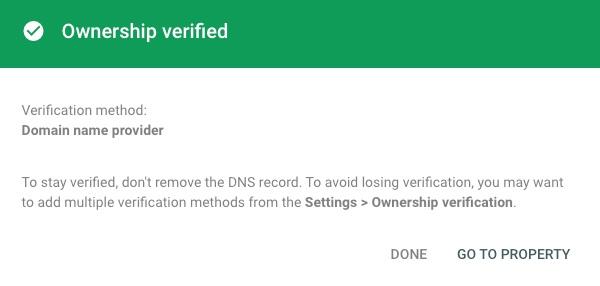
Si su dominio no está registrado con un proveedor listado, haga clic en "Cualquier proveedor de DNS" y luego en "INICIAR VERIFICACIÓN".
Deberá agregar un registro TXT a su DNS para completar este paso. Esto puede ser un poco más desafiante.
Pero Google tiene un vídeo útil para guiarte a través del proceso:
Configurar la verificación mediante carga de archivos HTML o métodos alternativos
Tiene algunas opciones más si verifica la propiedad del sitio usando la opción de prefijo de URL.
La forma más sencilla es utilizar una "carga de archivo HTML". Esto implica agregar un pequeño fragmento de código a su sitio web.
Haga clic en "archivo HTML" en las opciones de verificación y descargue el archivo HTML a su computadora.

Tome el archivo descargado y agréguelo al directorio raíz de su propiedad.
Luego, regrese a GSC y haga clic en el botón 'Verificar'. Esto le indica a GSC que busque el archivo en su sitio web.
También puede agregar una etiqueta HTML a su encabezado o utilizar Google Tag Manager o Google Analytics para verificar. Elija el método que le resulte más fácil.
Conecte sus cuentas de Analytics y Search Console
Después de verificar su propiedad, puede conectar sus cuentas de GSC y Google Analytics. Esto le permitirá ver sus datos de GSC en su cuenta de Analytics.
Es una decisión inteligente que puede ahorrarle mucho tiempo.
Dentro de GSC, busque 'Configuración' en el menú de la izquierda.

Haga clic en "Asociaciones".


Seleccione "Conectar una propiedad de Google Analytics a esta propiedad".

Elija la cuenta de Google Analytics con la que desea conectarse entre las opciones. Si solo tiene una propiedad de Analytics, verá una opción.

Una vez que haya terminado, podrá ver los datos de GSC en su cuenta de Analytics.
Google Analytics no es su única forma de analizar su sitio web y realizar un seguimiento de los visitantes. Consulte nuestra lista de alternativas GA4 para descubrir sus opciones.
Vincular GSC con Google Ads (opcional)
Si ejecuta campañas de búsqueda paga, también puede conectar su cuenta de Google Search Console con su cuenta de Google Ads.
Esto le brindará una comparación de sus palabras clave orgánicas y pagas. Puede ser una excelente manera de descubrir nuevas palabras clave a las que apuntar en su contenido y campañas publicitarias.
En su cuenta de Google Ads, haga clic en "Administrador" en el menú de la izquierda y luego en "Cuentas vinculadas".
Haga clic en 'Search Console' en la lista de opciones.

Ingrese su URL y haga clic en "Vincular sitio" para conectar GSC con Google Ads.

Usando la herramienta de inspección de URL
GSC tiene un montón de herramientas de SEO esenciales. Una de las más valiosas es la herramienta de inspección de URL.
Esto es lo que hace y cómo usarlo:
Descripción general de la herramienta de inspección de URL
La herramienta de inspección de URL le ayuda a ver cómo ve Google páginas específicas de su sitio web. Muestra si Google ha descubierto, rastreado e indexado la página.
Si su página no ha sido indexada, no aparecerá en los resultados de búsqueda y no atraerá tráfico orgánico.
La herramienta fue una gran noticia cuando se lanzó en 2018.
Esto es increíble> Nueva inspección de URL funcional en Google Search Console, si una página no está indexada, ahora podemos saber por qué https://t.co/7aVW2bbxvy pic.twitter.com/Na5B3QoRWY
— Aleyda Solís (@aleyda) 25 de junio de 2018
Prueba de URL activas para detectar problemas de indexabilidad
Encontrará la herramienta de inspección de URL en la parte superior de la página en su panel de GSC.
Ingrese la URL de la página que desea probar.

GSC comprobará la página en tiempo real, lo que puede tardar un minuto.
Una vez que se complete la prueba, verá un desglose de la indexabilidad de la página. Este informe le indicará si Google ha indexado la página o si hay problemas que debe solucionar.

Probar las URL activas le ayuda a asegurarse de que sus páginas se puedan encontrar en Google. Si hay un problema, lo sabrás y podrás solucionarlo.
Envío de páginas nuevas para indexar con la función Solicitar indexación
Si agregó una nueva página a su sitio web o realizó cambios en una anterior, puede informarle a Google utilizando la herramienta de inspección de URL.
Primero, ejecute una prueba en vivo de la URL que desea que Google indexe.
Una vez realizada la verificación inicial, verá el botón 'SOLICITAR INDEXACIÓN' en el informe.

Después de enviar la página, será elegible para aparecer en los resultados de Google cuando los usuarios busquen palabras clave relevantes.
Monitoreo de errores de rastreo en GSC
Los errores de rastreo ocurren cuando Google intenta visitar una página de su sitio web pero no puede. Debe encontrar y corregir estos errores para que Google pueda rastrear e indexar sus páginas.
Comprender los diferentes tipos de errores de rastreo
Google divide los errores de rastreo en dos categorías.
Errores del sitio
Estos son grandes problemas porque impiden que Google vea todo su sitio web. Si tiene errores en el sitio, deben solucionarse lo antes posible.
Errores de URL
Estos errores afectan a páginas web específicas de su sitio. Si bien todavía no son buenos, son menos graves porque afectan sólo a una página web, no a todo el sitio.
Cómo encontrar y corregir errores de rastreo en GSC
Puede encontrar errores de rastreo probando páginas individuales utilizando la herramienta de inspección de URL o revisando su informe de indexación de páginas.
Puede acceder al informe de indexación de páginas haciendo clic en "Páginas" en el menú de la izquierda de su panel de GSC:

Esto le mostrará la cantidad de páginas indexadas en su sitio web y las páginas donde Google encontró problemas.

Si se desplaza hacia abajo en la página, verá una lista de motivos por los cuales las páginas no se han indexado. Algunos serán errores de rastreo, mientras que otros estarán en el nivel de indexación.
Puede obtener más información sobre un error específico y las páginas afectadas haciendo clic en él.
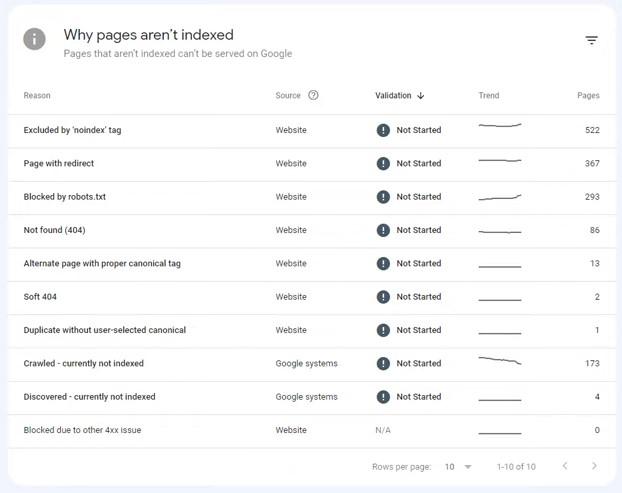
Dependiendo del error, deberás hacer diferentes cosas para solucionar el problema:
404 No encontrado
Asegúrese de que la página exista en la URL. Si no es así, elimine la URL de su mapa de sitio XML y reemplace los enlaces internos que apunten a ella.
Error del Servidor
Verifique con su proveedor de hosting que su servidor esté funcionando.
Bloqueado por Robots.txt:
Asegúrese de que el archivo “robots.txt” de su sitio web esté configurado correctamente. Puede utilizar la herramienta de prueba robots.txt de Google para asegurarse de que el robot de Google pueda acceder a sus páginas.
Error de redireccionamiento
Si está utilizando una redirección para enviar visitantes a otra página, asegúrese de que funcione correctamente. Evite las cadenas de redireccionamiento, ya que Google las trata como un error 404. También pueden desperdiciar su presupuesto de rastreo.
Etiqueta sin índice
Una etiqueta noindex le dice a Google que no incluya una página en los resultados de búsqueda. El robot de Google seguirá rastreando estas páginas, pero no se indexarán.
Si desea que la página esté indexada, elimine la instrucción noindex de la página.
Una vez que haya solucionado un error, regrese a GSC y haga clic en el botón 'VALIDAR CORRECCIÓN'.

Google ahora podrá rastrear e indexar la página.
Deberá revisar el informe de indexación de páginas con regularidad. Asegúrese de que no haya nuevos errores que puedan afectar su clasificación de búsqueda orgánica y su tráfico orgánico.
Cómo desbloquear el potencial de clasificación con Google Search Console
GSC es la herramienta SEO más importante de su pila. Muestra cómo ve Google su sitio, le alerta sobre problemas y le ayuda a encontrar soluciones.
Sólo hemos tocado la superficie de lo que GSC puede hacer.
Una vez que sus páginas estén indexadas, verá qué consultas de búsqueda utilizan las personas para encontrar su sitio. También podrá monitorear los vínculos de retroceso en su informe de vínculos y recibir información sobre cómo mejorar la experiencia del usuario de su sitio.
Puede utilizar GSC para mantener su sitio web en buen estado y maximizar su potencial de clasificación.
